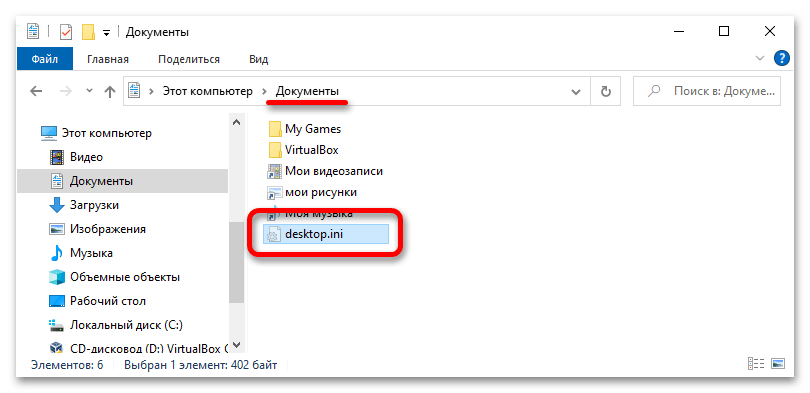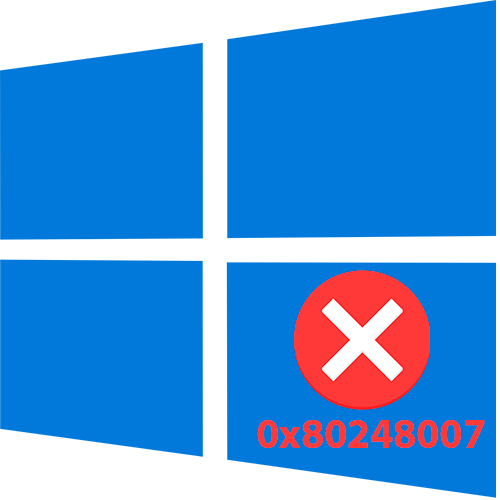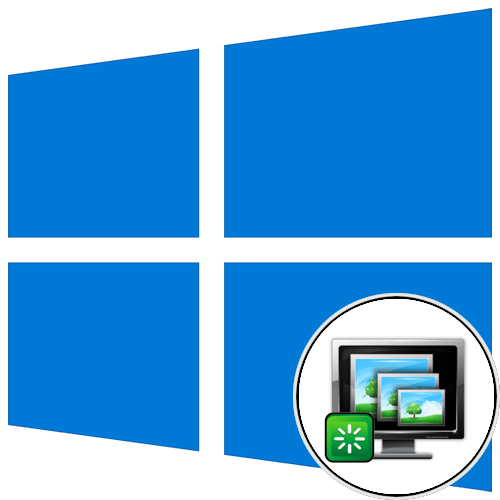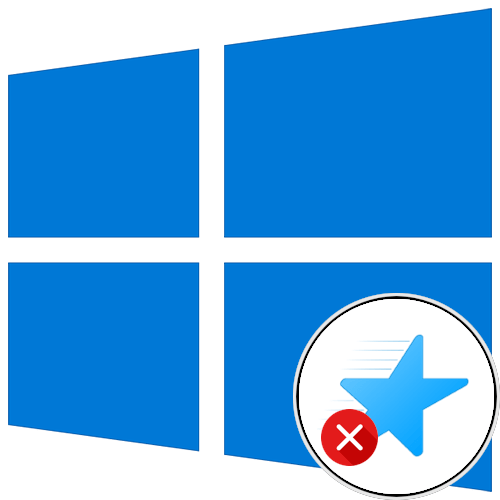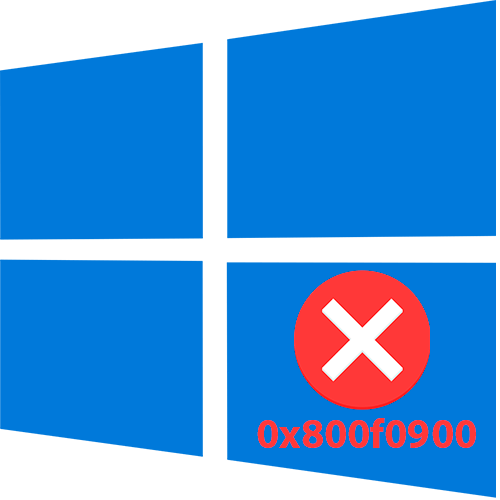Зміст
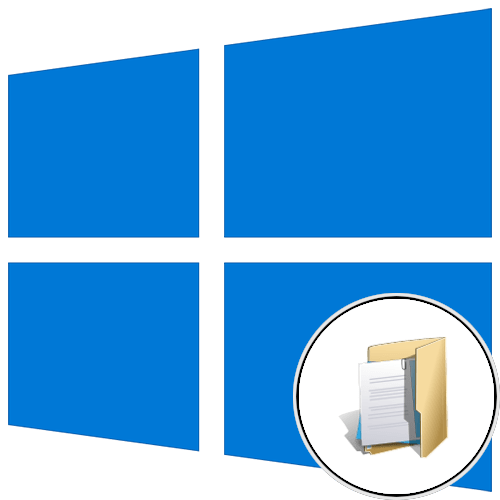
Варіант 1: перейменування через властивості директорії
За замовчуванням папка користувача»документи" в операційній системі має назву «Documents» , просто воно відображається російською мовою. Але всі програми, що взаємодіють з цією Директорією, &171;бачать&187; її англійською. Якщо ви колись вручну її перейменовували, тоді для виконання поставленого завдання потрібно це зробити знову.
- Відкрийте вікно файлового менеджера будь-яким доступним способом. Найпростіше це зробити через відповідний ярлик на панелі завдань, але також для цього можете скористатися гарячими клавішами Win
+
E
.

Читайте також: Як відкрити "Провідник файлів" у Windows 10
- У вікні " провідника» відкрийте Властивості папки «документи» . За замовчуванням вона закріплена в навігаційній панелі в лівій частині інтерфейсу і відображається в розділі «Папки» меню " цей комп'ютер» . Клацніть по ній правою кнопкою миші і виберіть пункт «властивості» .
- У вікні, пройдіть у вкладку " розташування» і в виділеному на зображенні нижче поле введіть шлях до директорії, вказавши її назву як «Documents» (без лапок). Якщо ви хочете використовувати початкове розташування, можете просто клікнути на кнопку " за замовчуванням» . На завершення натисніть " застосувати» , щоб зберегти внесені зміни.
- Після виконаних дій призначена для користувача папка буде перейменована, хоча і залишить свою колишню назву в навігаційній панелі файлового менеджера.
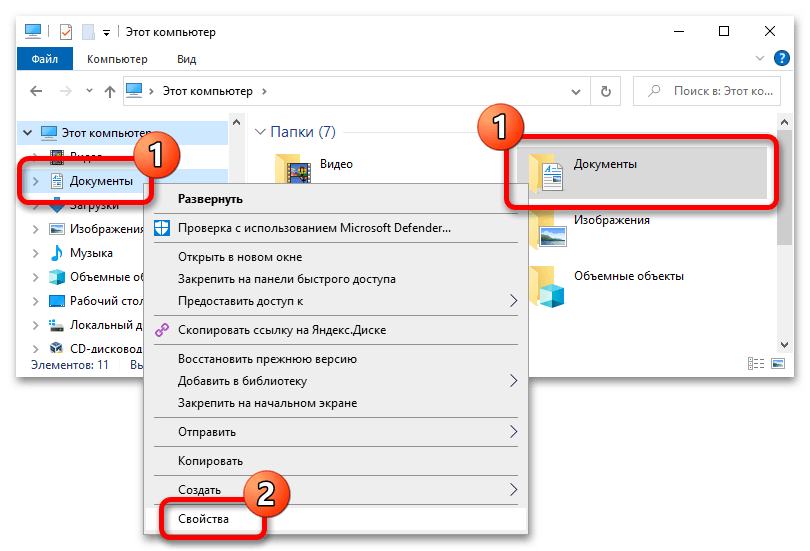
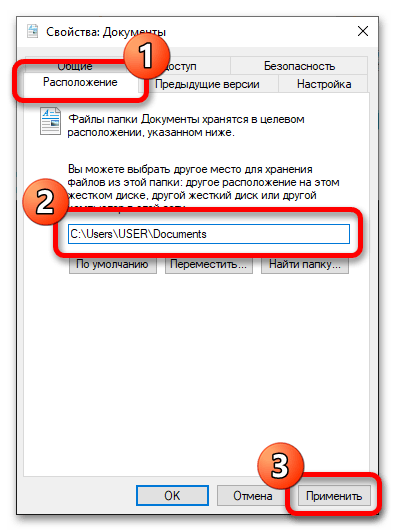
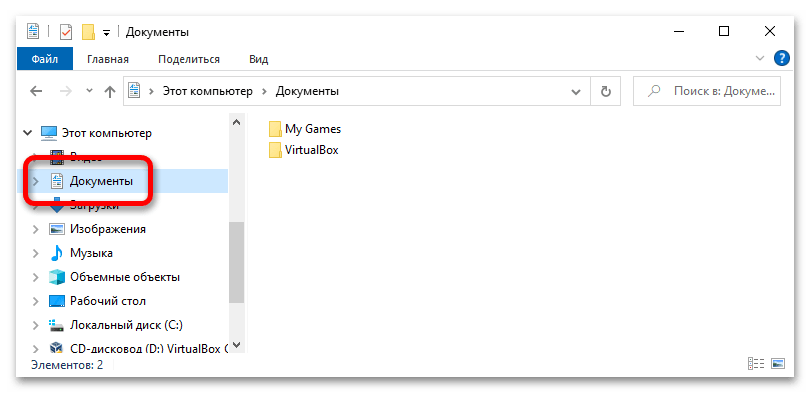
Варіант 2: Видалення конфігураційного файлу каталогу
Якщо вам потрібно налаштувати відображення папки «документи» англійською мовою, необхідно видалити прихований конфігураційний файл, який і переводить її на російську мову. Для цього попередньо потрібно виконати деякі настройки.
- Відкрийте файловий менеджер і перейдіть в кореневу директорію «документи» . Для цього можете скористатися навігаційною панеллю в лівій частині інтерфейсу.
- Виведіть на екран вікно параметрів " провідника»
. Для цього у верхній частині перейдіть у вкладку
" Вид»
і клікніть по кнопці
»Параметри"
, розташованої в правій частині панелі інструментів, що з'явилася.
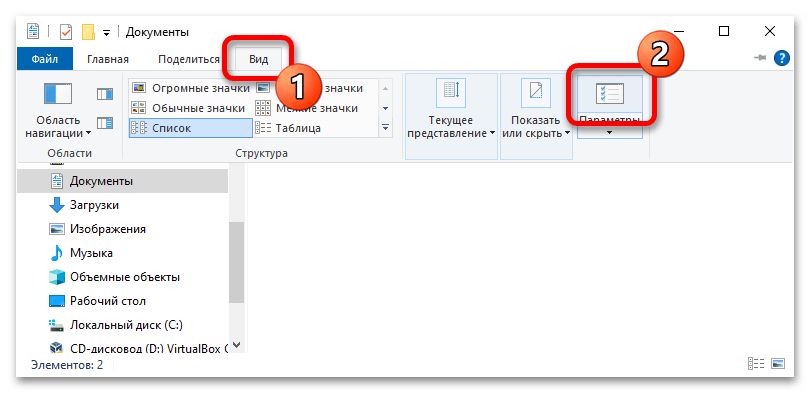
Читайте також: Як відкрити Параметри папок у Windows 10
- У новому вікні перейдіть у вкладку «Вид» і в списку " Додаткові параметри» зніміть позначку з пункту " приховати захищені системні файли (рекомендовано)» .
- При появі вікна з попередженням клацніть по кнопці «Так» , щоб підтвердити виконання дії.
- Переконайтеся, що галочка була прибрана, після чого переведіть перемикач " Приховати файли та папки» в положення " Показувати приховані файли, папки та диски» . Клацніть по черзі по кнопках " застосувати» і «ОК» , щоб зберегти внесені зміни.
- Повернувшись у вікно файлового менеджера, ви помітите, що в кореневій директорії відобразилися до цього приховані файли і ярлики. Видаліть конфігураційний файл «desktop.ini»
, щоб папка
»документи"
відображалася в системі як
«Documents»
.
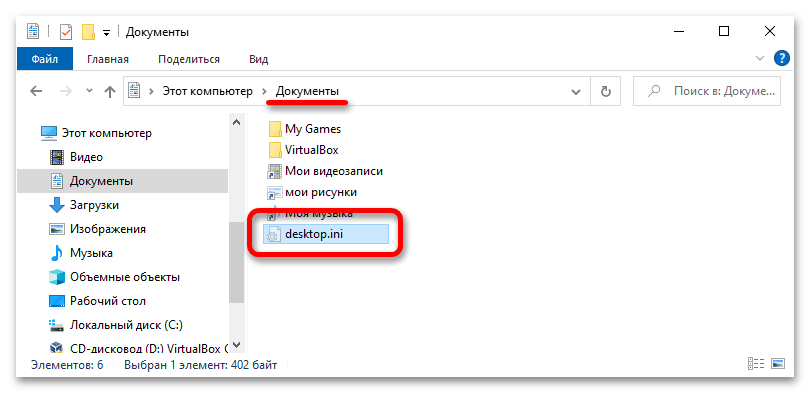
Примітка! переважно буде не видаляти конфігураційний файл, а перейменувати його, додавши розширення «.bak» , як показано на зображенні нижче. Таким чином ви при необхідності зможете швидко відновити початкову назву директорії.
- Після виконання всіх описаних вище дій рекомендується знову приховати системні файли, щоб вони не заважали при роботі за комп'ютером. Для цього відкрийте вікно " Параметри папок» і на вкладці " Вид» у списку " Додаткові параметри» встановіть позначку навпроти пункту " приховати захищені системні файли (рекомендовано)» і переведіть перемикач " приховані файли та папки» в положення " Не показувати приховані файли, папки та диски» . Не забудьте в кінці натиснути на кнопки " застосувати» і «ОК» , щоб зберегти зміни.
- Після виконаних дій ви можете помітити, що папка «документи» як і раніше має російськомовну назву. Так триватиме до тих пір, поки ви не перезайдете в свій аккаунт. Швидше за все це буде зробити шляхом перезавантаження комп'ютера. Як тільки ви ввійдете на робочий стіл і відкриєте файловий менеджер, то побачите, що призначена для користувача директорія тепер відображається в системі як «Documents» . Поставлене завдання можна вважати вирішеною
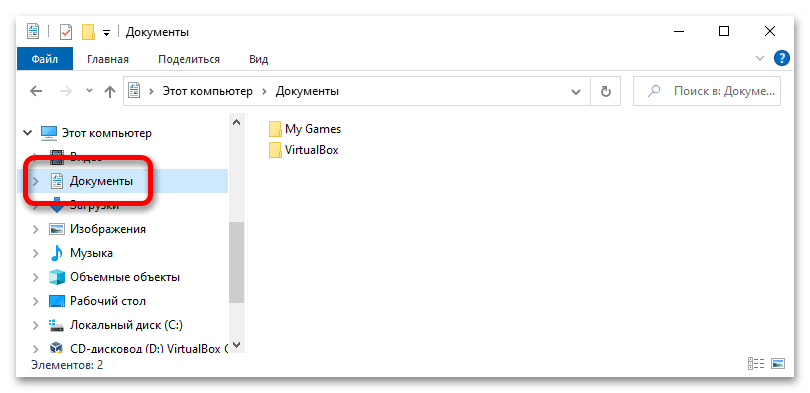
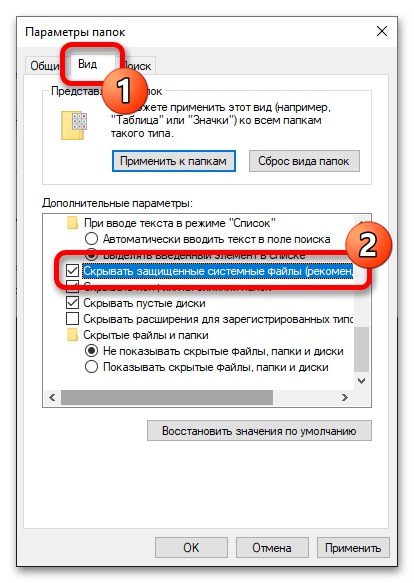
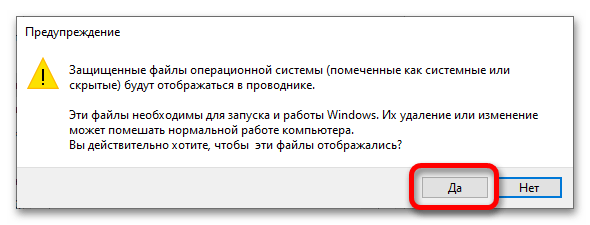
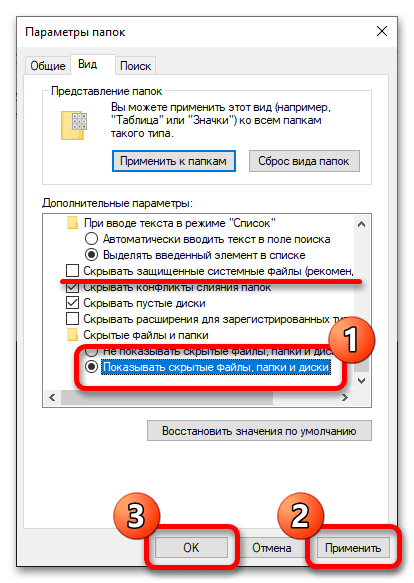
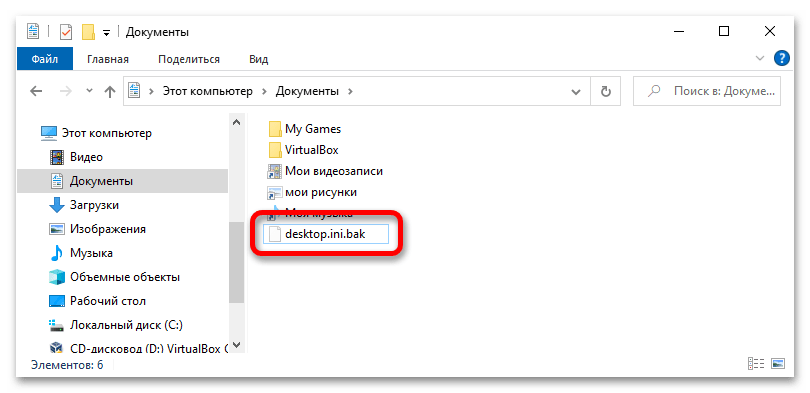
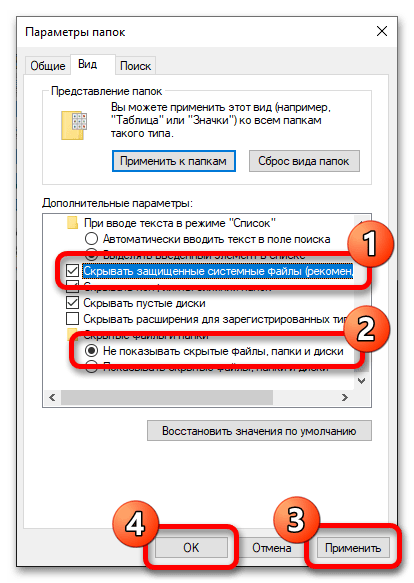
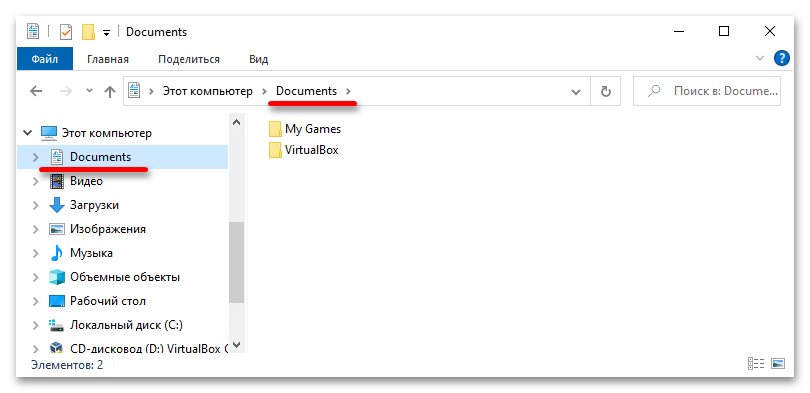
Зверніть увагу! якщо в подальшому ви захочете повернути папці початкову назву, необхідно налаштувати відображення прихованих системних файлів і в кореневій директорії видалити в імені конфігураційного файлу розширення «.bak» . Після перезавантаження комп'ютера каталог «документи» знову матиме російськомовну назву.